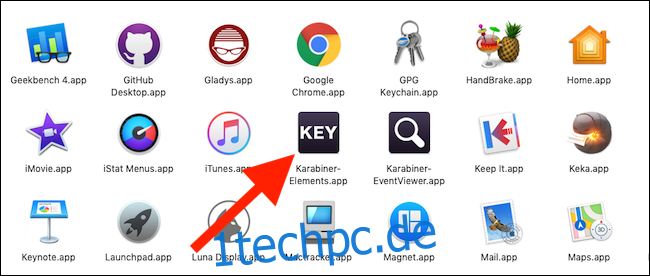Das Magic Keyboard deines Macs verfügt über eine Auswurftaste, die jedoch nicht benötigt wird, da moderne Macs keine Laufwerke zum Auswerfen haben. Sie können diesen Schlüssel wiederverwenden, um ihn nützlicher zu machen, und wir zeigen Ihnen, wie.
Im Folgenden führen wir Sie durch drei verschiedene Möglichkeiten, wie Sie die Auswurftaste Ihres Mac optimal nutzen können. Bei einigen müssen Sie zusätzliche Apps herunterladen, bei anderen nicht. Aber sie sind alle ziemlich großartig und machen vor allem einen einst nutzlosen Schlüssel nützlicher.
Inhaltsverzeichnis
Verwenden der in macOS integrierten Funktionen
macOS verfügt über einen eigenen Satz von Tastaturkürzeln, die die Auswurftaste nutzen und sofort aktiviert sind. Hier ist ein kurzer Blick darauf, was Sie ohne zusätzliche Software tun können:
Strg+Auswerfen zeigt ein Dialogfeld an, in dem Sie Ihren Mac in den Ruhezustand versetzen, neu starten oder ausschalten können.
Befehl+Wahl+Auswerfen versetzt Ihren Mac in den Ruhezustand.
Strg+Befehl+Auswerfen startet Ihren Mac neu.
Strg+Wahl+Befehlstaste+Auswerfen schaltet Ihren Mac aus.
Strg+Umschalt+Auswerfen versetzt Ihren Bildschirm in den Ruhezustand, hält Ihren Mac jedoch wach.
Wenn Sie jedoch etwas mehr aus der Auswurftaste Ihrer Tastatur herausholen möchten, gibt es einige Optionen von Drittanbietern, um sie zu unterstützen.
Karabiner verwenden
Karabiner ist eine App, mit der Sie die Auswurftaste so konfigurieren können, dass sie andere Tastendrücke oder Mausklicks nachahmt. Es hat auch erweiterte Optionen für eine leistungsfähigere Anpassung, aber für unsere Zwecke konzentrieren wir uns hier auf die einfacheren Optionen. Es ist auch Open Source, und Sie können kostenlos herunterladen.
Öffnen Sie Karabiner-Elements aus dem Programmordner Ihres Macs.
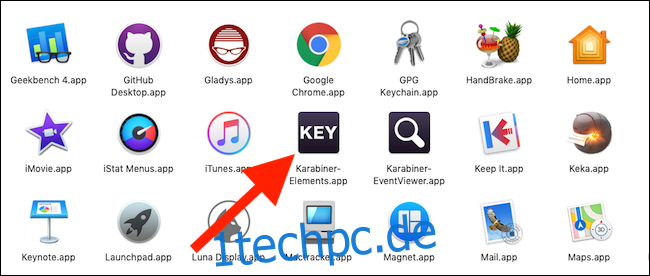
Wählen Sie die Registerkarte „Einfache Änderungen“ und klicken Sie unten im Fenster auf die Schaltfläche „Element hinzufügen“.
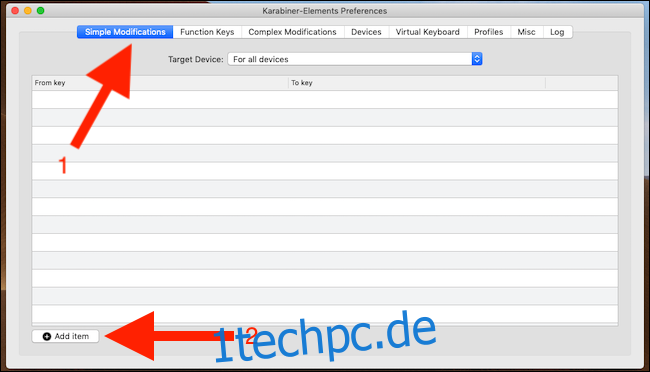
Klicken Sie auf das leere Feld in der Spalte „Von Schlüssel“ und wählen Sie den Schlüssel aus, dessen Verhalten Sie ändern möchten. Klicken Sie für unsere Zwecke auf „Auswerfen“.
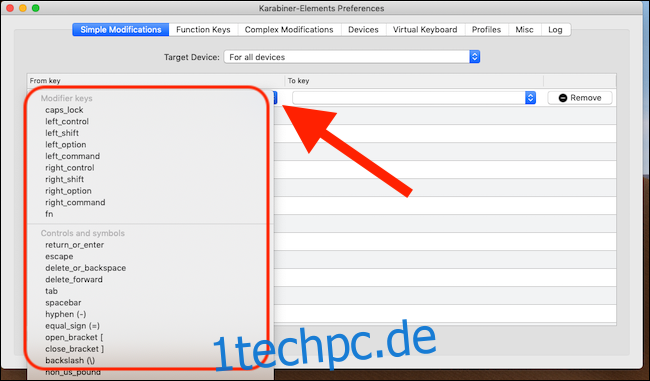
Machen Sie dasselbe in der Spalte „Zu Taste“ und wählen Sie den Tastendruck aus, den Sie mit der Auswurftaste auslösen möchten.
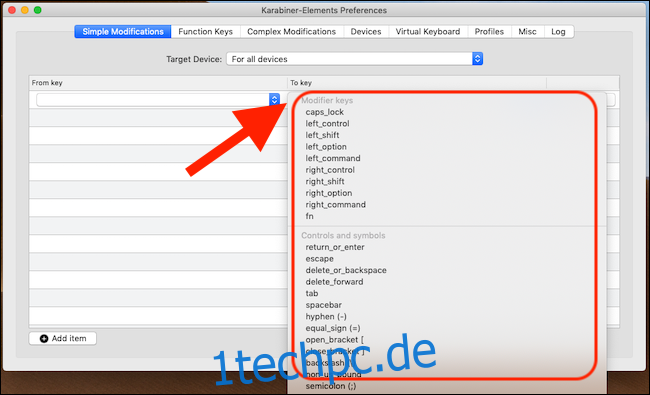
Testen Sie Ihre Arbeit, indem Sie die Auswurftaste drücken. Wenn alles funktioniert, wird Ihr gewählter Tastendruck eingeleitet. Wenn Sie eine Funktion bearbeiten müssen, ändern Sie „From Key“ oder „To Keys“. Wenn Sie alles rückgängig machen möchten, klicken Sie neben dem Element auf die Schaltfläche „Entfernen“.
Verwendung des Ejektors
Ejector macht es schnell und einfach, ein Volume auszuwerfen, egal ob es sich um eine externe Festplatte, ein USB-Laufwerk oder ein Disk-Image handelt. Es kostet 10 US-Dollar, wenn Sie es in Vollzeit verwenden möchten, aber Sie können es dank der siebentägigen Testversion testen.
Um zu beginnen, lade es herunter und installieren Sie es. Drücken Sie die Auswurftaste, und der Auswurf wird automatisch geöffnet. Klicken Sie dort auf das Volume, das Sie auswerfen möchten, und klicken Sie dann auf die Schaltfläche „Auswerfen“.
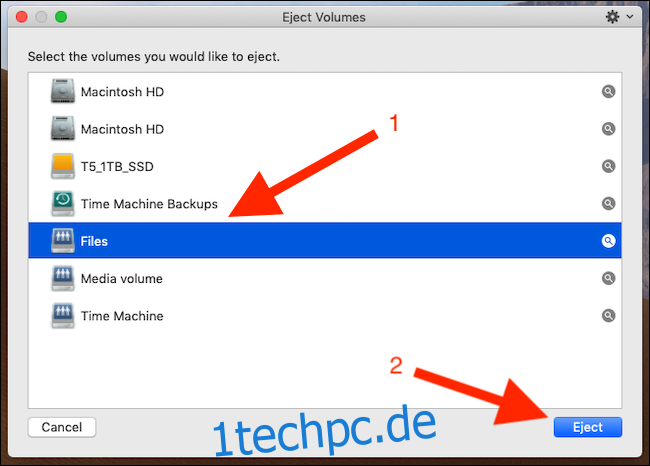
Wenn Sie feststellen, dass Sie regelmäßig Volumes auswerfen müssen, kann Ejector Ihre zehn Dollar wert sein. Ejector kann auch hartnäckige Volumes gewaltsam auswerfen – halten Sie Wahl+Alt gedrückt, wenn Sie auf „Auswerfen“ klicken, um macOS zum Auswerfen des Volumes zu zwingen.